I likhet med de flesta av dagens många streamingplattformar, är Hulu-appen vanligt att stöta på några problem då och då. Detta kan vara allt från buffringsproblem till låg videokvalitet och ljudfel. Vart och ett av dessa problem kan ha en mängd olika orsaker, men vi har dig täckt. Så här felsöker du vanliga Hulu-problem så att du snabbt kan komma tillbaka till din show, oavsett vilken enhet du använder.
Innehåll
- Hulu kan vara nere
- Snabbfixar för Hulu-problem
- En mer avancerad fix
- Ljudproblem
- Dold textningsproblem
Och medan du är här, rekommenderar vi definitivt att kolla in Disney-paket, vilket får dig Hulu (reklamstödd), Disney+ och ESPN+ för bara $14 per månad. Det är i princip som att få alla tre tjänsterna men bara betala för två av dem. Ja, det är lagligt, och ja, det är en hel del. Alternativt, om du vill komma in i Hulu + Live TV, kommer Disney+ och ESPN+ för närvarande med den planen för $70 per månad ($76 utan annonser). Kom dock ihåg att saker och ting kommer att förändras i december, då Disney introducerar sin nya annonsstödda nivå av tjänsterna.
Rekommenderade videor
Lätt
5 minuter
Hulu-konto
Internet anslutning
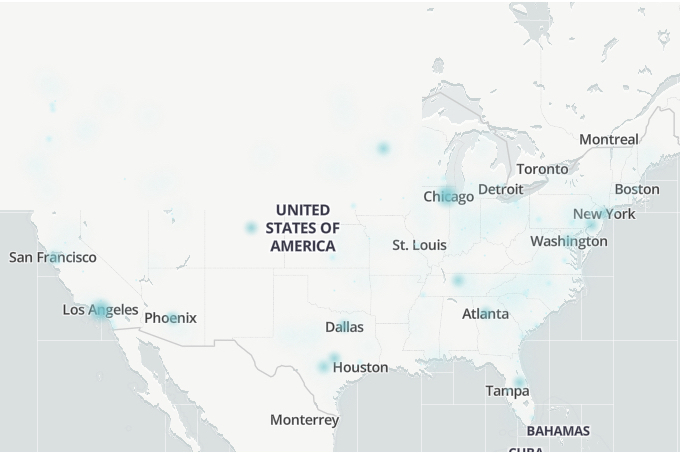
Hulu kan vara nere
Det är inte ovanligt att hela Hulu-tjänsten försvinner eller att den försvinner bara för specifika användare. Innan du provar några streamingfixar hemma, se till att problemet inte är ur dina händer och i händerna på

Snabbfixar för Hulu-problem
Om du nu är säker på att du inte har ett problem orsakat av Hulu, kan du prova några rättsmedel hemma. Här är några steg som har fungerat för oss tidigare, och om ett inte fungerar för dig, fortsätt att gå ner i listan för att se om nästa tips hjälper.
Steg 1: Stäng Hulu-appen helt på din streamingenhet och öppna den igen.
Steg 2: Starta om enheten.
Relaterad
- De bästa filmerna på Hulu just nu (juli 2023)
- Allt lämnar Hulu i juli 2023
- De bästa skräckfilmerna på Hulu just nu
Steg 3: Testa att återställa din router. Om du inte vet hur, här är vår enkla guide för att återställa en router.
Steg 4: Se till att du har den senaste versionen av Hulu-appen. Gå till enhetens appbutik och se om det finns en uppdatering eller en nyare version tillgänglig för nedladdning.
Steg 5: Avinstallera appen och installera om den.
Steg 6: Ta bort din enhet eller konsol från ditt konto och lägg till den igen.
Steg 7: Kolla det VPN eller proxytjänster är avstängda (för amerikanska kunder).
En mer avancerad fix
Om Hulu fortfarande inte fungerar kan ditt internet vara för långsamt för att streama program. Kör ett hastighetstest på din internetanslutning för att kontrollera om din tjänst flyttar data tillräckligt snabbt för
Om du har andra enheter som använder ditt Wi-Fi, kan de sänka internethastigheterna du behöver för att streama Hulu. Om du använder Wi-Fi kan du försöka ansluta din enhet direkt till routern med en Ethernet- eller HDMI-kabel eller lägga till en Wi-Fi-repeater till ditt nätverk för att bli av med signaldöda zoner.
Om inget verkar fungera kan du också Google den specifika Hulu-felkoden du får eller gå till Hulu Community för att se om andra har hittat lösningar på liknande problem.

Ljudproblem
När du tittar på Hulu-filmer och TV-program kan du uppleva vissa intermittenta (eller ihållande) ljudproblem. Detta kan vara allt från inget ljud alls till förvrängda toner och osynkroniserad dialog. Oroa dig inte, men det finns några korrigeringar för dessa sjukdomar också.
Steg 1: Stäng vilken film eller tv-serie du tittar på och prova en annan film eller ett avsnitt av en serie. Ibland räcker den enkla handlingen att backa ur en typ av innehåll och starta en annan för att ge Hulu-appen en mjuk återställning. Du kan också prova att stänga appen helt och starta om.
Steg 2: Kontrollera ljudinställningarna på din TV eller streamingenhet. I de flesta fall är Hulus bibliotek med filmer och program endast kodat för stereoljud. Om din hårdvara försöker mata ut ljud för något slags surroundljudformat, kan detta göra att Hulu skapar några galet ljud och andra ljudbuggar.
Om du märker att din TV eller streamer är inställd på Bitstream eller något bredvid surroundljud, ändra den här inställningen till PCM, Stereo, eller vilket icke-surroundalternativ som är tillgängligt, testa sedan Hulu-innehållet igen.
Steg 3: Hur du har din streamingenhets HDMI-kabel ansluten till din TV (och vilken port den är ansluten till) kan ibland påverka din Hulu-ljudupplevelse.
Traditionellt erbjuder HDMI ARC-ingångar ett bekvämt sätt att skicka både ljud och video via en enda HDMI-kabel till din TV eller A/V-mottagare. Med det sagt, det finns tillfällen då det strömlinjeformade formatet kan introducera fler problem än det försöker lösa, särskilt när det kommer till ljud (och särskilt läppsynkroniseringsproblem).
Om din streamingenhet har en dedikerad ljudutgång (som digital optisk) och du inte är inställd för något som Dolby Atmos (vilket kräver mer än en vanlig optisk anslutning) kan du alltid separera ljud- och videovägar genom att använda en HDMI för video och en ljudkabel för ljud.
Det finns också några HDMI-kablar som är riktningsorienterade, vanligtvis indikerade med "in" och "ut" pilar på ledningens spetsar. Så om du av misstag har "in"-änden ansluten till "out" på din streamingenhet, kan detta potentiellt vara problemet.
Dold textningsproblem
De flesta av Hulus filmer och program har textning tillgänglig, som också kan vara utsatt för sina egna buggar.
Steg 1: I fall där du har valt undertexter men de faktiskt inte visas, vet det mest i Hulus bibliotek erbjuder textning, men inte allt.
Om du har råkat ut för en av de sällsynta filmerna som inte har textning, kan du skicka ett formulär för begäran om bildtexter till Hulu på captions-feedback@
Steg 2: Om din undertextning är på fel språk vill du först se till att du har valt rätt för din TV eller streamingenhet.
Om det inte är problemet, stäng Hulu-appen helt, starta om och aktivera textning igen. Ibland är en enkel återställning allt som krävs för att få dina bildtexter att fungera igen.
Redaktörens rekommendationer
- 5 actionfilmer på Hulu som är perfekta att se på sommaren
- De bästa programmen på Hulu just nu (juli 2023)
- Den bästa Netflix originalserien just nu
- De bästa thrillerna på Hulu just nu
- De bästa dokumentärerna om Hulu just nu




